Hogyan találom meg a BIOS verzió, számítógép segítségével
Azt hiszem, az Ön számára hasznos lesz a téma, hogyan lehet megtalálni változatait az alaplapi BIOS-asus, gigabyte, msi. Sőt, több technikát. Melyiket használja maguknak mindenki úgy dönt, saját maga. Minden módszer lehet ellenőrizni az Acer laptop, HP, Lenovo.
Mondjuk egyszerre, itt példák segítségével további programokat, amelyeken keresztül nemcsak az lehetséges, hogy meghatározzák a BIOS verzió, hanem gyűjteni egy csomó más hasznos információt. Tehát azt tanácsolom, hogy letölteni őket.
Szabványos módszereket információgyűjtés a BIOS
1. módszer: Ha elindítom a számítógépet, amikor ellenőrzi a hardver konfiguráció, memorizálni az információt. Ha elkezd egy flash, nyomja meg a PAUSE BREAK. Ez numbs a dob az operációs rendszer. Lehetőség lesz tudni, hogy a gyártó a BIOS-ban, valamint a jelenlegi változat.
Ez a módszer nem minden alaplap. Lehet, hogy a BIOS információk nem tükröződik a hatalom a hardver konfiguráció. Megnyomása után SZÜNET SZÜNET kulcsokat. A rendszer repülhet jobb adatokat, és látni fogja egy fekete képernyő. Ahhoz, hogy indítsa el a rendszert ebben az esetben nyomja meg a Ctrl + ALT + DEL.
Azt mondanám, hogy ez több, kényszerképzetek módszer, de még mindig tájékoztatást ad. Majd megbeszéljük több objektív és teljes mértékben működik változatban.
Gyakran a tetején vagy alján a képernyő információ a típus varrott szoftver, például lehet ELJÁRÁS, AMI BIOS-t. Minden attól függ, az alaplap cég.
3. módszer: A legsokoldalúbb módja annak, hogy információt az aktuális verzió a BIOS-ban. Menjünk le a rövid utat, ami fut Windows 7, Vista, XP. Ez segít gyorsbillentyűk.
Tartsa a billentyűzet ablakok + R ikonra. Az indítási képernyő jelenik meg programok és segédprogramok. Másolás és beillesztés parancs MSINFO32. amely megnyitja a „System Information”. A rekeszben „elem” vizuálisan keresni „a BIOS verzió”, amely megjelenik az ellentétes típus, verzió dátuma BIOS firmware.
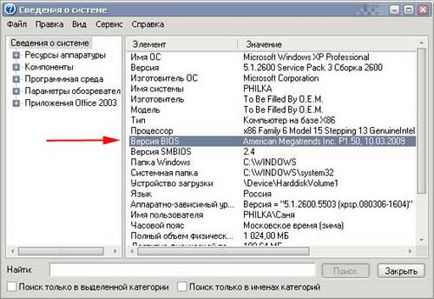
további programok
További információk a BIOS verzió is gyűjteni speciális programok. Rájuk lesz szó. Ha hirtelen telepítette a közüzemi alábbiakban leírt, akkor nyugodtan mondhatjuk, hogy élvezni fogja. Semmi sem sokkal praktikusabb és kényelmesebb, mint a használat alkalmassága tervezték ezt a programot.
Természetesen, az egyik jellemzőinek meghatározásához a BIOS segédprogram nem korlátozódnak. Az alapvető funkciók célja, hogy összegyűjtse az összes számítógép képességeit és teljesítményének optimalizálása érdekében.
Az első program az Everest Home Edition ingyenes. Van egy fizetett változat, de a funkciók Home Edition is elég. Kiterjedt funkcionalitás, amely lehetővé teszi, hogy azonosítsa a jellemzőit minden komponens a legapróbb részleteket.
Tovább érdemes megjegyezni, hogy a közüzemi hőmérsékletét mutatja a komponensek, a ventilátor sebességét, ajánlások a teljesítmény javítása érdekében. Abban a pillanatban, mi érdekli, hogyan kell használni ezt a szoftvert, hogy meghatározzák a típusát és változatát a BIOS-ban.
A menüben a bal oldalon található a nevét a különböző alkatrészeket. Egy tétel az úgynevezett „számítógép”. Kattintás után a plusz jel, ki kell választania a DMI szakasz, akkor a BIOS-t. Majd megtanulod egy csomó különböző adatok, mint például a gyártó, verzió, dátum.
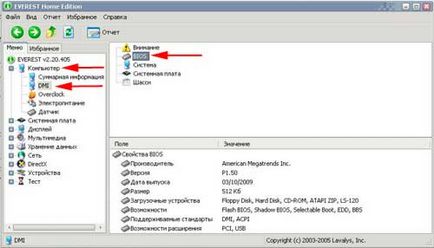
A második CPU-Z programot. Ez hasonló tulajdonságokkal rendelkezik az első. Tracks valós időben frekvencia változását a processzor, RAM.
Betöltésekor, a közüzemi gyűjt egy kis időt statisztika. Egyszerű felület áll, 7 lapok. Ahhoz, hogy megtudja, milyen verziójú a BIOS-ban. menj a „ruha” fülre, és kap egy nagy becsben tartott információkat.
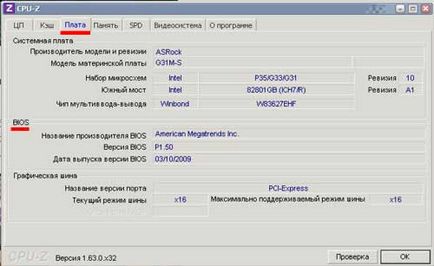
Mint látható, számos módja van, hogy megtudja, mit jelent a BIOS rövidítés az alaplapon. Ez úgy történik, mint a normál, a meglévő lehetőségek és a harmadik féltől származó szoftvert. Sokkal jobb, hogy töltse le a programot az egyik ilyen. Ez egy erőteljes eszköz a kitűzéséhez és azonosításához hiányosságok a rendszerben.